Arta producției video include multe tehnici care îți permit să creezi și să personalizezi conținutul într-un mod creativ. Una dintre aceste tehnici este Time Remapping, care este deosebit de utilă pentru a adapta materialul video la ritmul și structura muzicii tale. În acest ghid, vei învăța cum să utilizezi eficient Time Remapping în After Effects pentru a controla și ajusta temporizarea filmărilor tale.
Rezultate cheie Time Remapping îți permite să controlezi momentul specific dintr-un videoclip prin setarea de keyframes. Temporizarea este ajustată strategic pentru a permite o sincronizare armonioasă cu muzica. Mișcarea între keyframes poate fi ajustată cu ajutorul curbelor de timp pentru a influența dinamic viteza clipului tău.
Instrucțiuni pas cu pas
Pasi 1: Crează o nouă compoziție
În primul rând, creezi o compoziție în care să imporți materialul tău video. Primul pas constă în a te asigura că ai ales dimensiunea și setările corecte ale compoziției, pentru a edita optim clipul tău. Odată ce materialul video este importat, ești pregătit să începi procesul de Time Remapping.
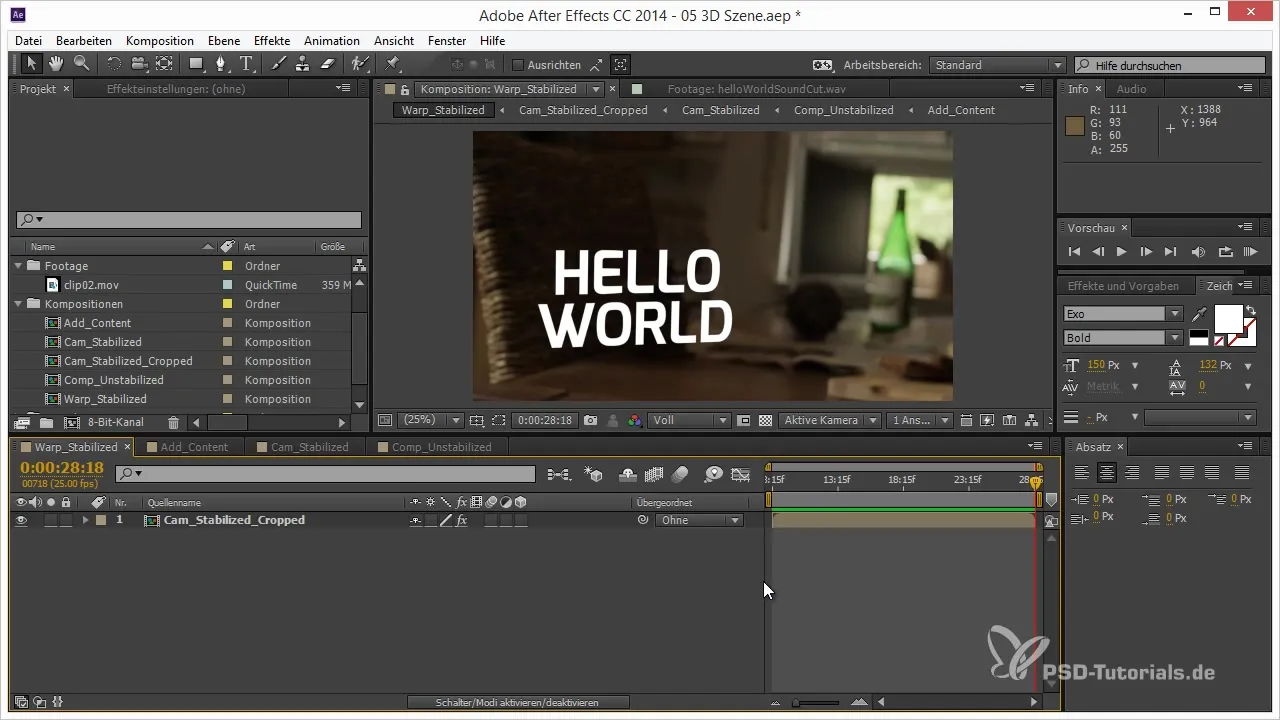
Pasi 2: Activează distorsiunea temporală
Fă clic dreapta pe linia de timp a clipului tău și alege „Timp” și apoi „Activează distorsiunea temporală”. Acest lucru va genera keyframes care îți permit să manipulezi temporizarea clipului tău. Acum vei vedea două keyframes standard în zona de timeline, care sunt importante pentru stabilirea momentelor.
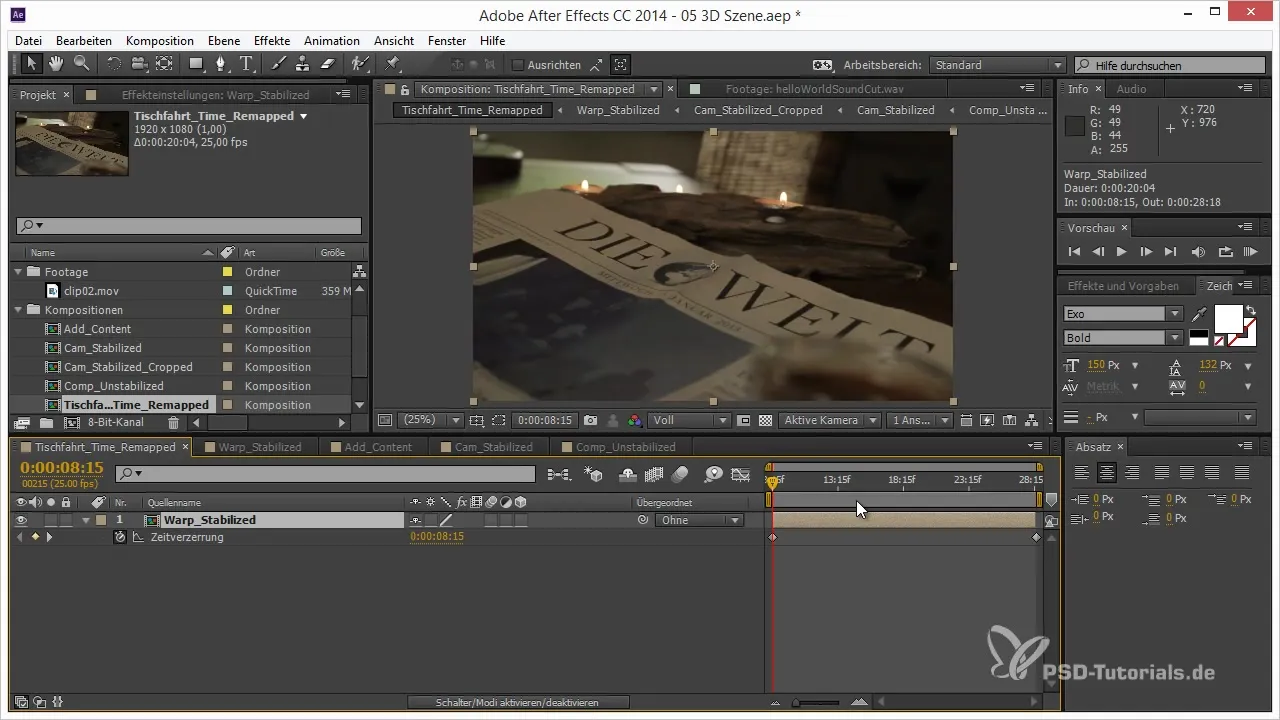
Pasi 3: Setează keyframes
Mută keyframes pentru a stabili începutul și sfârșitul filmării tale. Fiecare keyframe determină când va fi afișată o anumită parte a videoclipului tău. Poți ajusta keyframes pentru a le alinia la punctele specifice ale muzicii, pentru a te asigura că sunt conectate armonios între ele.
Pasi 4: Ajustează temporizarea la muzică
Importă un soundtrack în compoziția ta și identifică secțiunile la care vrei să îți ajustezi videoclipul. Mută keyframes în locurile corespunzătoare, unde apar vârful muzical sau bătăile importante. Acest lucru te va ajuta să adaptezi materialul video eficient la ritmul muzical.
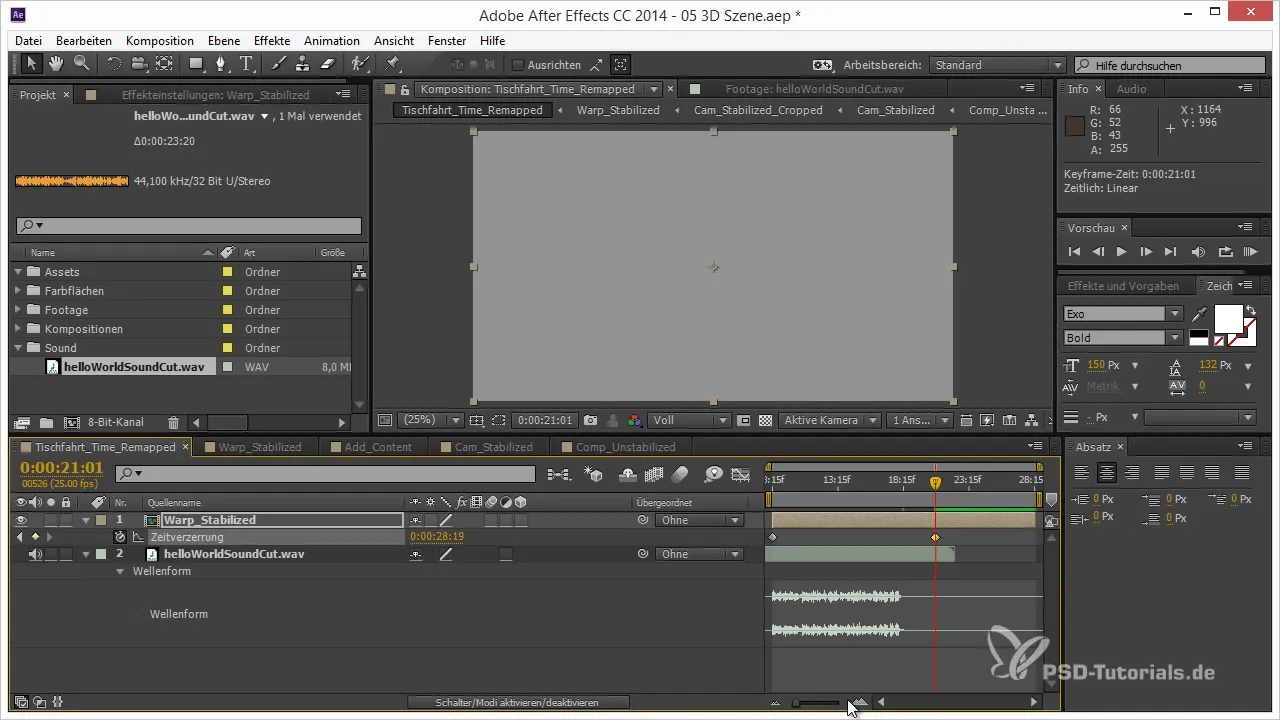
Pasi 5: Previzualizare și ajustări
Previzualizează compoziția ta pentru a vedea cum decurge animația. Dacă observi că anumite tranziții sunt prea abrupte sau nepotrivite, întoarce-te și ajustează keyframes corespunzător. De asemenea, poți reduce calitatea previzualizării pentru a îmbunătăți performanța atunci când lucrezi cu material de înaltă definiție.
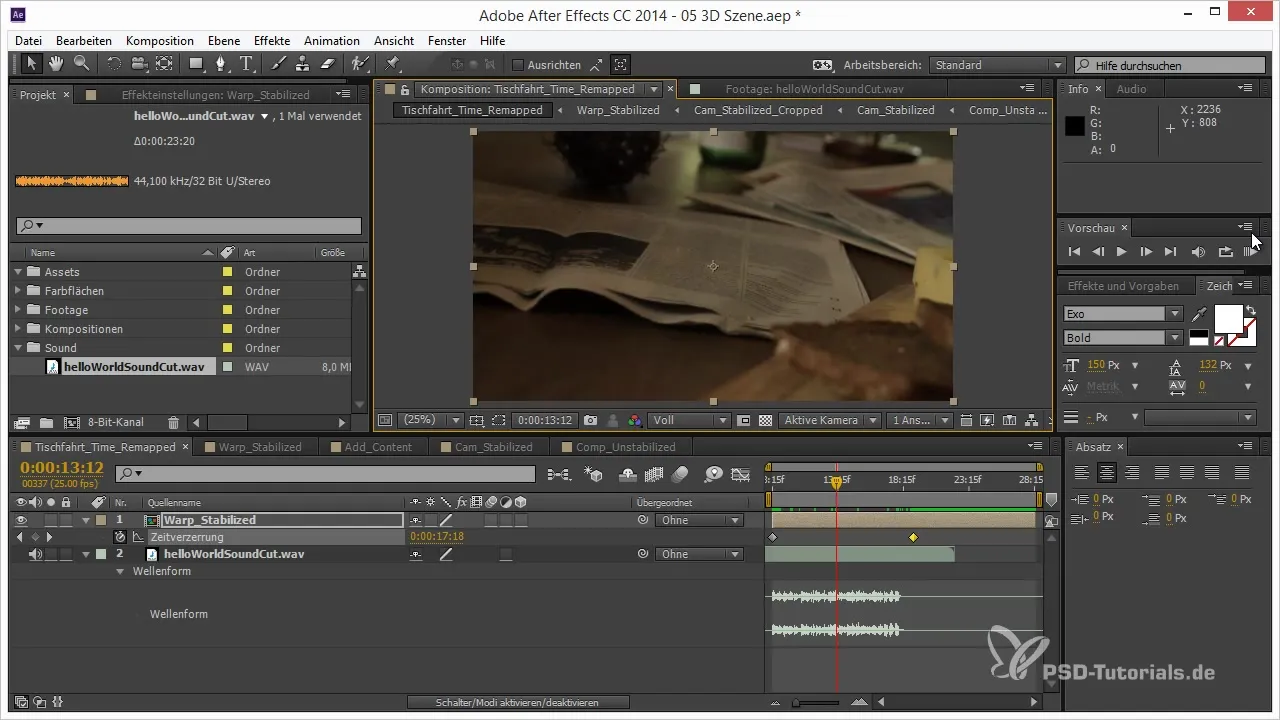
Pasi 6: Ajustări de curbe pentru distorsiunea temporală
Pentru a ajusta mai departe viteza animației tale, poți explora setările de viteză ale keyframes. Poți, de exemplu, să editezi curbele keyframes astfel încât să nu fie liniare, ci mai dinamice. Dacă menții un keyframe mai mult timp, rezultatul final va fi mai fluid.
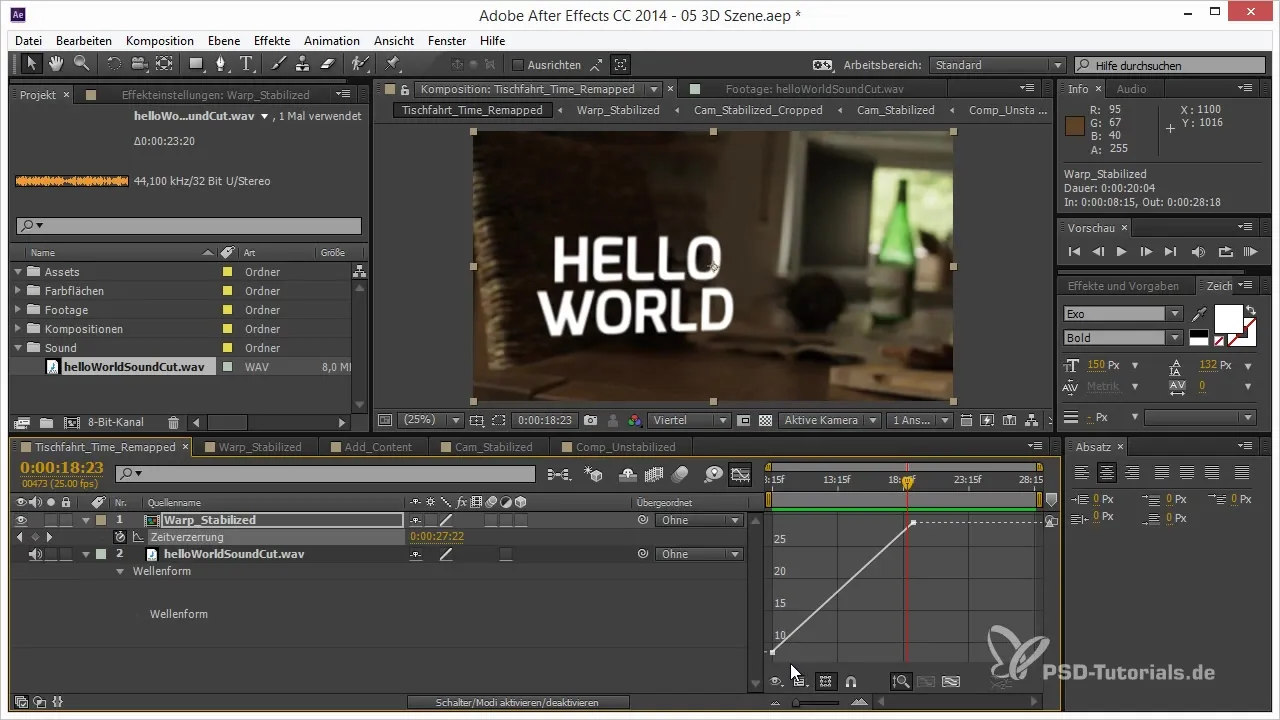
Pasi 7: Activează suprapunerea cadrelor
Oferă materialului tău un tranziție lină între cadre, activând suprapunerea cadrelor. Această funcție ajută la evitarea schimbărilor bruște între keyframes și permite o secvență de imagini mai armonioasă, reducând astfel sacadarea.
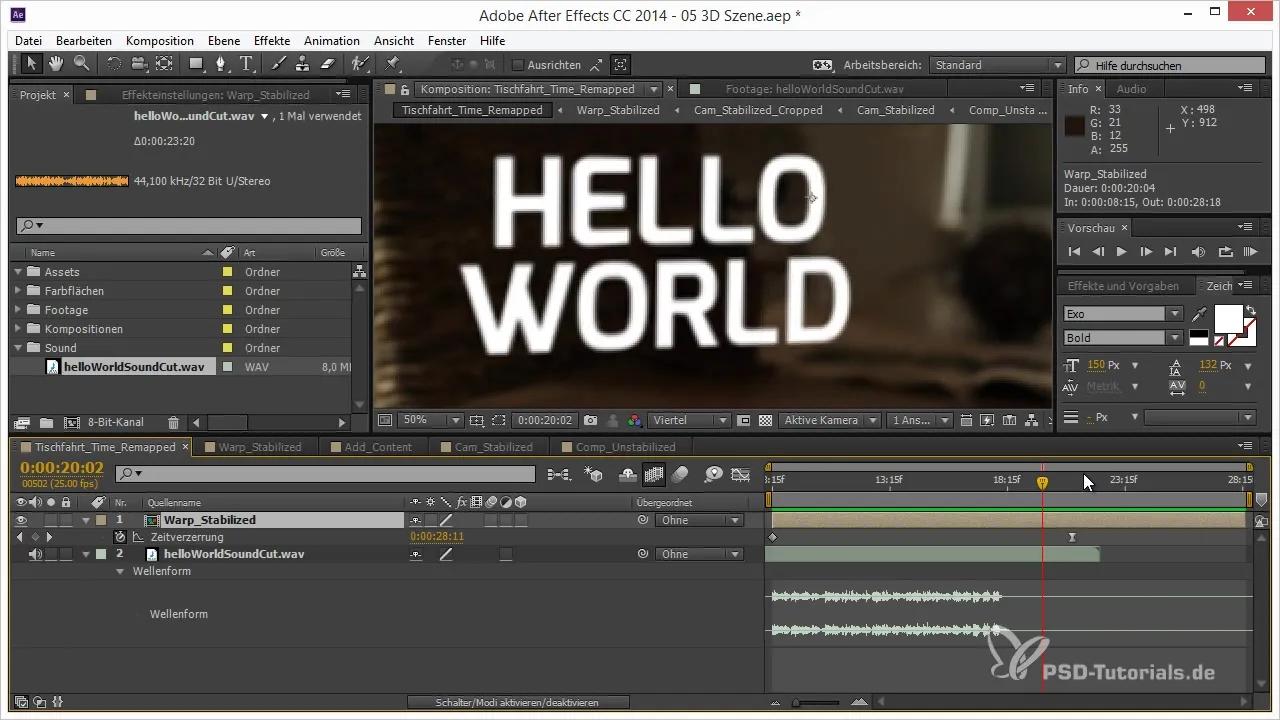
Pasi 8: Ajustări finale și rezumat
După ce ești mulțumit de ajustări, asigură-te că totul este sincronizat corect. Verifică întreaga secvență și corectează ultimele detalii, dacă este necesar. Asigură-te că suprapunerea cadrelor este activată corect în toate părțile pentru a atinge calitatea dorită.
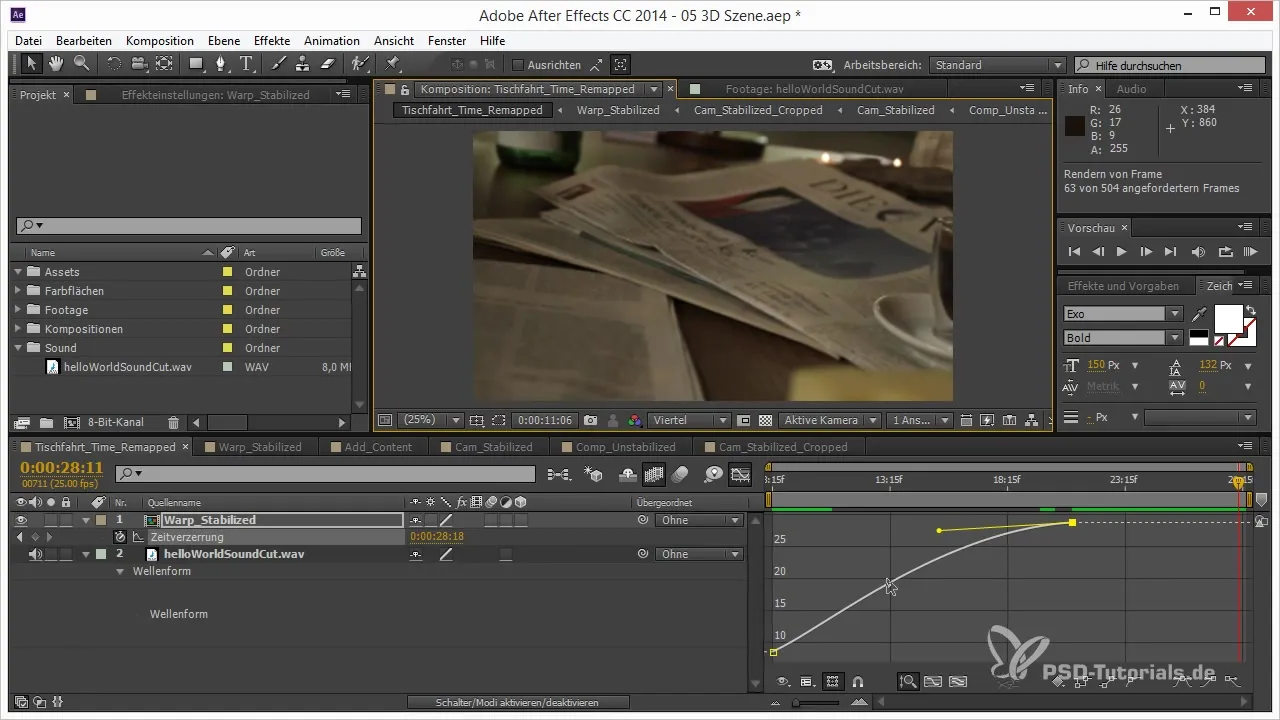
Rezumat – Time Remapping pentru filmările în After Effects
În concluzie, Time Remapping este un instrument esențial pentru a conferi materialului tău video o temporizare dinamică și captivantă. Prin manipularea keyframes și ajustarea curbelor, poți optimiza sincronizarea cu muzica. De asemenea, vei fi capabil să îmbogățești caracterul proiectului tău prin temporizarea pricepută și utilizarea tranzițiilor.
Întrebări frecvente
Ce avantaje oferă Time Remapping?Time Remapping îți permite să controlezi momente precise ale unui clip, astfel încât să poți adapta clipurile la ritmul muzicii.
Cum activez distorsiunea temporală în After Effects?Activarea distorsiunii temporale se face printr-un clic dreapta pe clipul din linia de timp și alegerea „Timp” și apoi „Activează distorsiunea temporală”.
Ce este suprapunerea cadrelor?Suprapunerea cadrelor asigură tranziții line între cadrelor individuale, pentru a evita sacadările și schimbările bruscuri ale imaginii.
Când ar trebui să aplic Time Remapping?Time Remapping ar trebui, în general, aplicat la finalul editării pentru a maximiza flexibilitatea în animație și a optimiza temporizarea.


